Options
1、清理回收站
2、修改qq、weixin、games缓存、保存位置
3、修改虚拟内存位置,需重启
4、c盘temp文件转移位置
5、桌面、下载、文档、图片、视频等转移位置,建议直接C改成D
6、windows.old可以删,建议保留,删除后系统版本无法回退
7、关闭windows自动更新,即window update关闭
8、清理系统垃圾,进行 磁盘清理
9、使用window自带磁盘管理器扩容
10、使用 分区助手 v6.2 扩容
11、管家清理
12、系统-存储-c盘-立即释放空间
13、控制面板-卸载程序
14、关闭系统休眠功能
15、重建搜索索引
16、查看文件大小,进行时间排序,手动删除无用文件
end:格式化/重装系统
一
1.清理回收站,检查系统下载、文档、图片、视频文件是不是有很多大文件
2.虚拟内存不要设置在C盘
3.清理QQ、微信的聊天记录文件、缓存等,并将其设置到其他盘
4.C盘根目录是不是有一个windows.old文件,可以删掉,谨慎,删掉后无法系统版本回退
5.检查是不是什么大很大游戏、软件安装在了C盘,换个盘安装
作者:小凳子主任
链接:https://www.zhihu.com/question/470846950/answer/1986743544
来源:知乎
著作权归作者所有。商业转载请联系作者获得授权,非商业转载请注明出处。
二
作者:加菲
链接:https://www.zhihu.com/question/33818150/answer/95946040
来源:知乎
著作权归作者所有。商业转载请联系作者获得授权,非商业转载请注明出处。
- 删掉Windows.old,删掉这个会多出4G以上的空间(但是不是很建议删啊,以后除了什么问题想滚回以前的系统真的就没地方哭啊,譬如我现在啊),具体方法参照http://jingyan.baidu.com/article/8065f87f96ec46233124983e.html
2. win10一直在自动下载更新程序,所以一定要记得把自动更新关掉,否则那些更新文件全被下到C盘里去了,C盘不满才怪,步骤如下:
(1)win+R键打开运行窗口,输入“services.msc”,确定
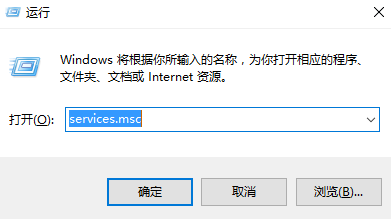
(2)在服务中找到Windows Update,手动关掉它就成了。
三
作者:刘皇叔
链接:https://zhuanlan.zhihu.com/p/320416613
来源:知乎
著作权归作者所有。商业转载请联系作者获得授权,非商业转载请注明出处。
1、常规方法——清垃圾、转虚拟内存、挪大文件
1.1 清除系统垃圾
一般C盘有几个G的系统日志、升级备份之类的文件,普通用户是可以放心删除的,因为这些文件对小白存在和不存在是一样的,可以认为是垃圾。
一张图清除C盘的系统垃圾文件
1.2 转移虚拟内存位置
默认系统的虚拟内存会建立在C盘上,虚拟内存一般会占用几个G,把它挪到C盘以外的盘上,会给C盘释放几个G,当然同时另一个盘会被占用几个G。为了解决C盘危机,挪出去是划得来的。
有很多朋友的电脑上是高速SSD固态硬盘和机械硬盘并存的,注意虚拟内存最好放在SSD的分区上,放在机械硬盘上虚拟内存性能会有所下降。
第1/2步:将虚拟内存在C盘所占的空间移除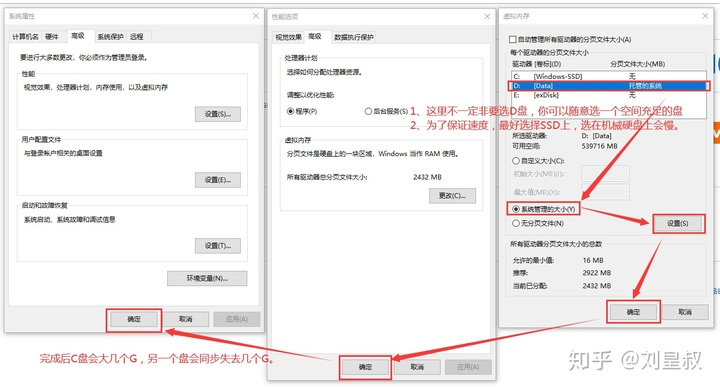
第2/2步:把虚拟内存设置到C盘以外的分区上
1.3 转移大文件
默认【我的文档】下的文件都放在C盘,随着使用的日积月累,尤其那些喜欢把文件放在桌面的用户,以及使用微信产生的大量的图片、文档和视频缓存的人,很大程度是桌面文件、文档、下载文件、图片文件、音乐文件吃掉了你的C盘空间。
那我们把它的位置改一下吧。
以【桌面】为例说明挪“我的文档”的内容到非系统盘
小建议:
为了保持Windows文件的目录风格,可以直接改上面的盘符。像我直接把C改成D,然后直接点确定就可以了。当然他会问你挪不挪?那当然选择挪了。
除了桌面,剩下的“3D对象”、“视频”、“图片”、“文档”、“下载”、“音乐”都可以同样的操作挪到其他盘。一般情况下这么操作一次系统盘空间会大大增加。
一般给行政小姐姐的操作到这里就结束了,因为行政小姐姐们文档多,都是日积月累文件变多塞满系统盘的。
1.4 第三方软件“文件搬家”
对于上面几招还不能释放大量空间的,可以使用360、腾讯完全管家等第三方工具,里面大概有个叫“文件搬家”的小工具,可以把安装在C盘的程序挪到其他盘,但是他们都挪的很勉强,会在另一个分区建立一个独立的文件夹来放这些文件。我不喜欢这样的,我自己就是大师,就不请流氓了,所以也就不推荐大家了。
真的因为把很多软件安装到了C盘?那我建议你卸载软件重新装吧,装到其他盘,虽然多一点劳累,就当给自己教训了,不要轻易把大程序安装到C盘。。。
2、终极方法——C盘扩容
提示:下面的方法有资料丢失风险,建议使用之前备份好资料。
免责声明:本人保证所述文字真实、可信,经过本人实操截图而得,但本人无法涵盖所有可能的问题,因此对个人操作导致的数据丢失不负任何责任,请自行斟酌使用。
续第1节:
很多朋友用了上面的招数也没挤出多少空间,很可能他的C盘本身就小,对于Windows 10来说, 100G的C盘用着用着空间就捉襟见肘了,更不要说像公司大哥那样的C盘只有40G。。。那我们就给它们重新分个家,给C盘扩个容吧。
2.1 使用Windows自带的磁盘管理器来扩容
空间不可能无中生有。要想扩容,必先压榨别的分区的空间,下面就压榨D盘50G的空间出来扩给C盘。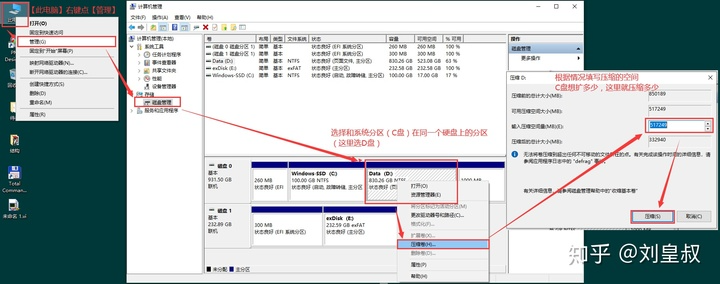
通过压缩卷从D盘腾一点空间出来(注:挤出来的空间不能大于D分区空闲空间的总量)
有了空闲空间,下面给C盘扩容!
不好意思,各位看官,装逼失败,如下图。在我给大家演示的过程中,D盘压缩出来的空间不能通过“扩展卷”方式给C盘,原因是D盘在C盘后面,从D盘腾出来的空间又在D盘后面,对于C盘来说是一块“飞地”,无法纳入C盘版图。(关于地址空间的概念和访问的连续性我就不在这里说了,我们不讨论原理,大家也不想听)。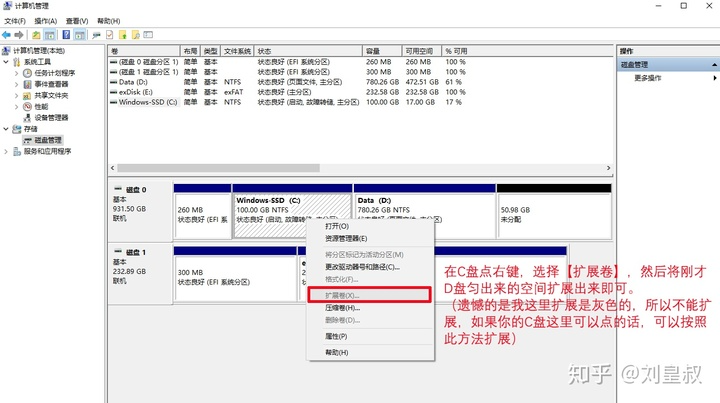
扩容失败的一张图
既然这样,事已至此,我们也不用慌,如果你能用上面的办法扩容那就扩,如果用不了我们往下看,用第三方软件把空间置换出来。把空闲的空间置换到C盘后面,让C盘能够将它纳入版图。
2.2 使用第三方软件【分区助手专业版 v6.2】调整分区扩容
百度网盘下载链接:
https://pan.baidu.com/s/1F09wZyX5EInuzYSRgQpr_Q,提取码:xss8
该软件无需安装,解压就可以使用,但是要【以管理员身份运行】打开软件。
2.2.1 调整/移动分区
上面已经在windows 10里面在D盘后面压缩出了50G的空间,我们通过调整/移动分区将D盘后面的50G飞地挪到C盘后面,如下图: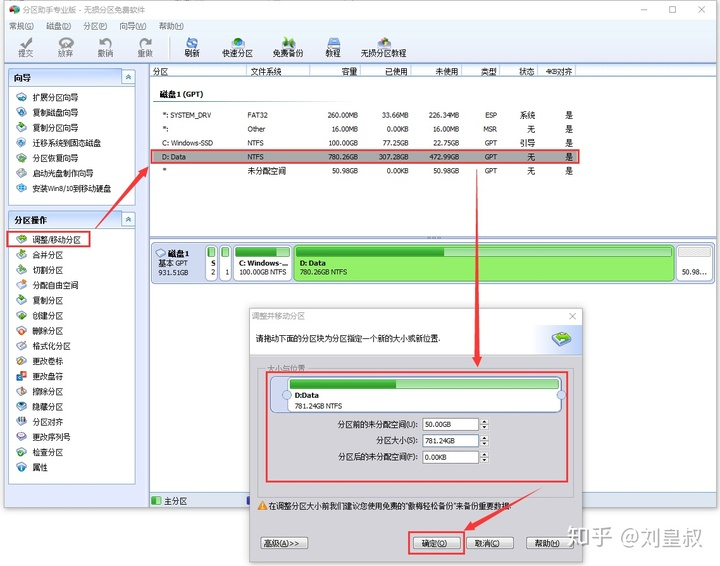
调整分区空间,把空白空间放到C盘后面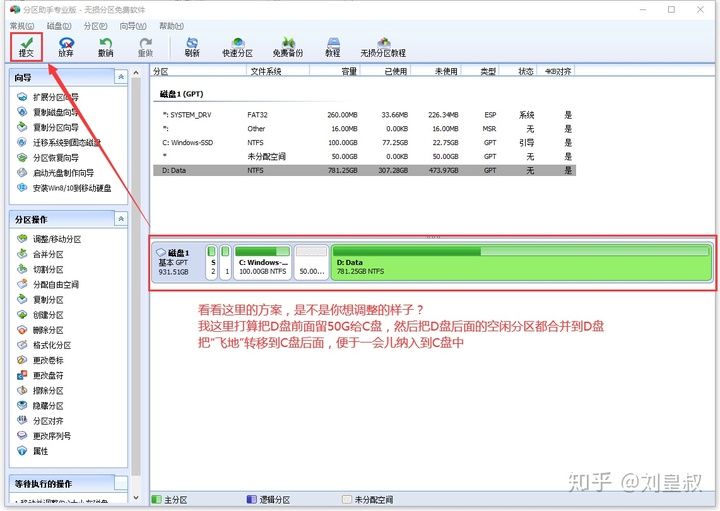
调整结束,提交后即可执行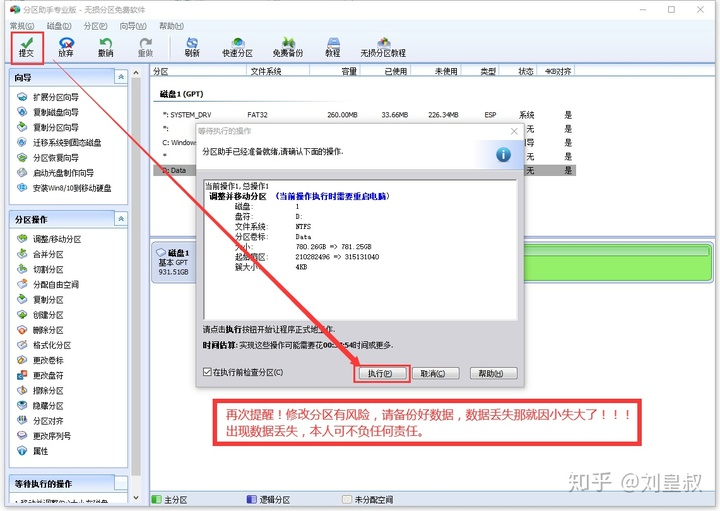
修改分区有风险,请大家注意备份数据
执行的过程中可能会提醒你有程序在运行,可以选择“重启电脑”,分区工具会在重启后进入命令行,在熟悉而又陌生的“黑屏幕白字”的命令行里面操作这些。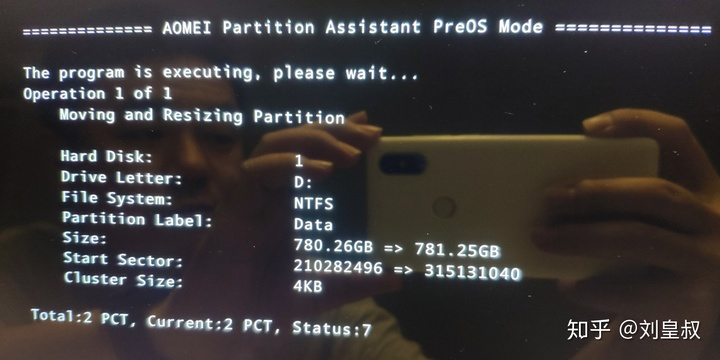
重启后在命令行里面的操作(请耐心等待执行完成,请勿关机!!!)
重启后再次打开【分区助手专业版 v6.2】,发现空间已挪到C盘后面了
2.2.2 扩展C盘
把C盘后面的自由空间纳入到C盘中。选择C盘,点击左侧的【调整/移动分区】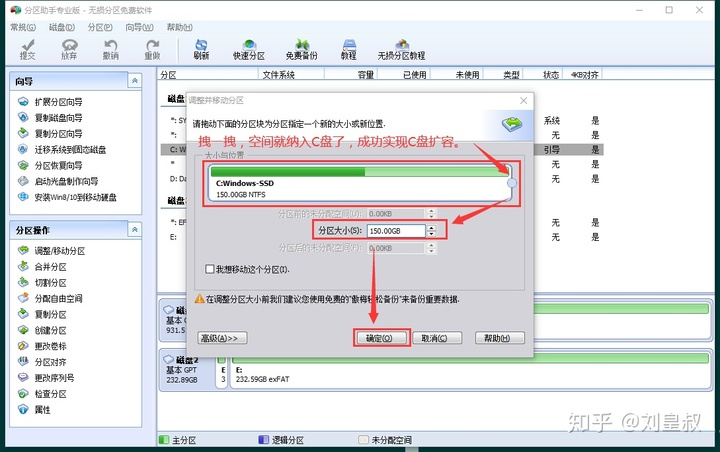
把后面的空白全纳入进来
调整后提交即可
如果提示文件占用不能在Windows下操作,也不用担心,同样重启电脑,在命令行完成。也不要被命令行吓到了,这里的命令行你只要坐在那里看就行了,不用做任何操作。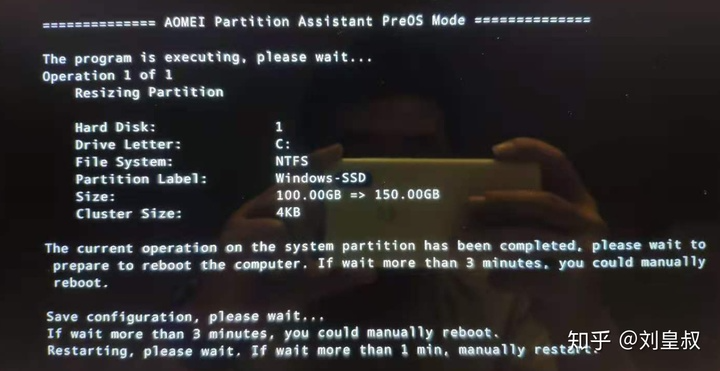
C盘扩容中
执行完重启电脑,进入系统看看C盘有没有扩容。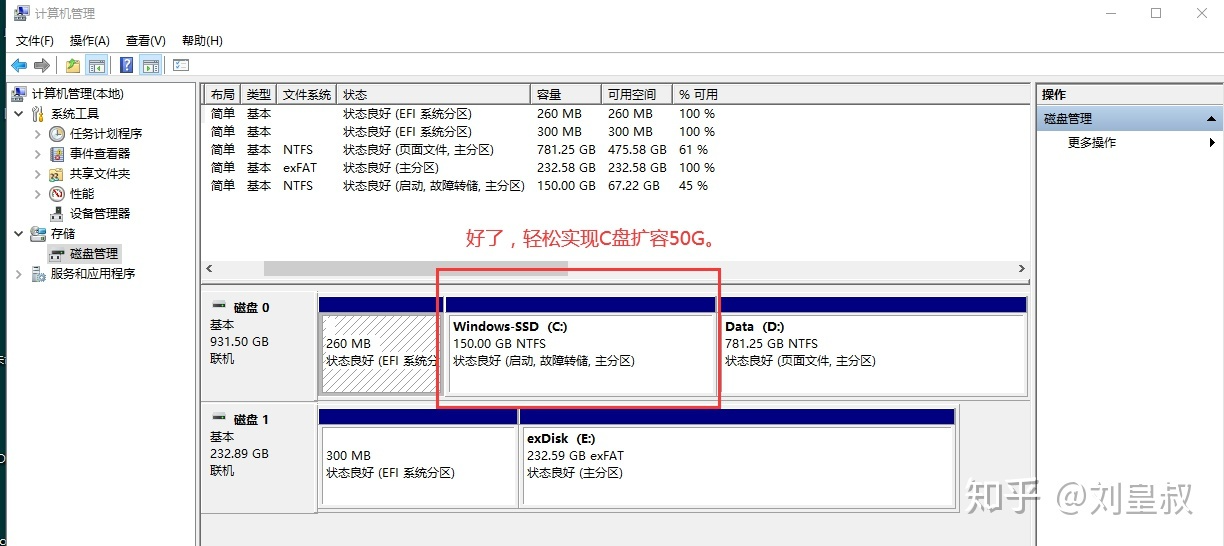
在【磁盘管理器】中看见扩容成功
好了,以上就是基本版和高级版的解决C盘空间不足问题的方法。行政小姐姐们学会之后再也不用来找我了。
希望能帮大家解决问题,同时欢迎点赞,欢迎收藏,期待关注,期待回访。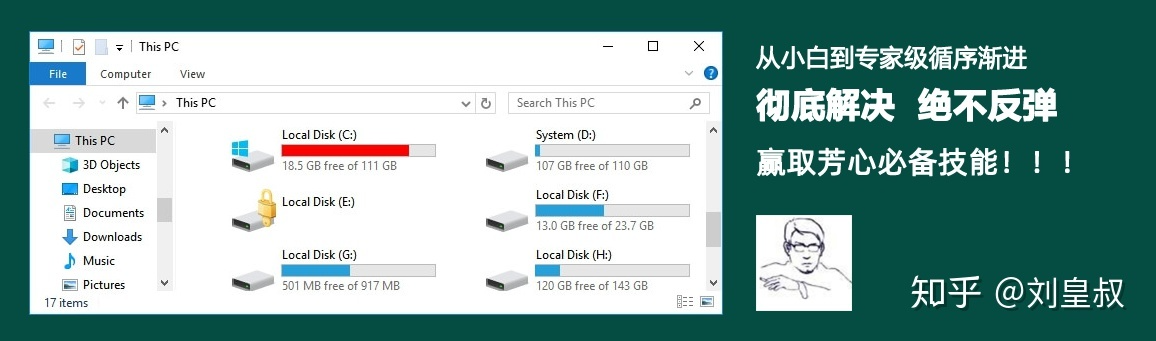
四
原文:https://zhuanlan.zhihu.com/p/133124984
随着win10系统的普及,系统占用空间越来越大。C盘空间不足应该是电脑小白遇到最常见的问题之一了。
你会发现随着你日常的使用,C盘空间可用空间会日益减小。终于有一天,C盘报空间不足开始报警了。这时就有的你烦了。
前不久,我就帮一位朋友清理了他的C盘。清理前后的成果如下:
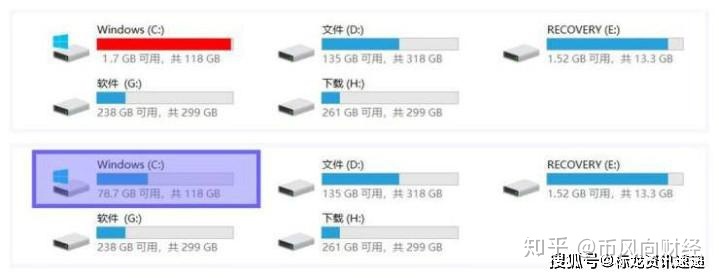
一番猛操作以后,差不多清理了77G左右的空间……下边我就一步步详细的分解我的清理几大步骤。
一、第一阶段 入门篇
1、软件清理法
使用软件清理应该是最懒人的一种方法了。一般长期没有清理C盘的情况下,使用清理软件还是有一定效果的。
清理软件也有很多选择,小白会用360或者电脑管家。但这两个软件本身体积就很大,还有很多鸡肋功能+弹窗广告,用得很不让人省心不说还会拖慢系统速度。建议卸载!
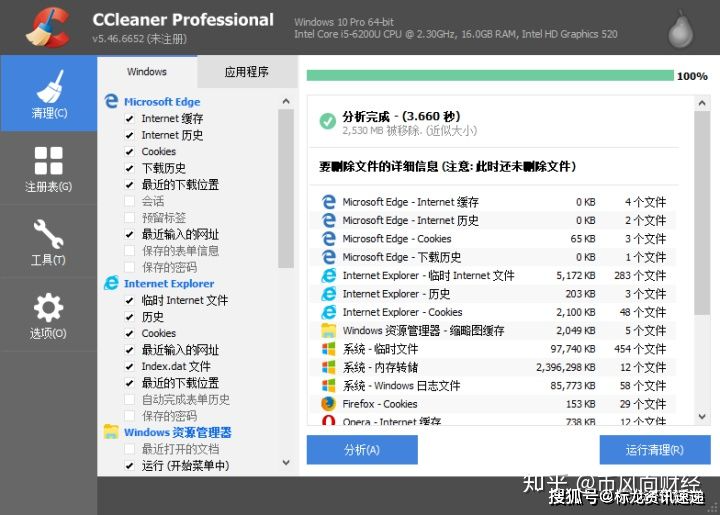
懂电脑知识的小伙伴还可能会推荐CCleaner或者JetClean之类的专业软件。
相比360和电脑管家,这些国外专业软件更专注和高效 一些。笔者也下载了一个CCleaner试了一下。原本号称免费的软件已经有捆绑安装现象,并且要求输入注册码。使用过程的体验也并不理想。
更夸张的是,现在在网页上下载安装软件很容易被捆绑安装。可以说“处处是坑”。我建议给各位小白,万不得已不要随便去下载软件。
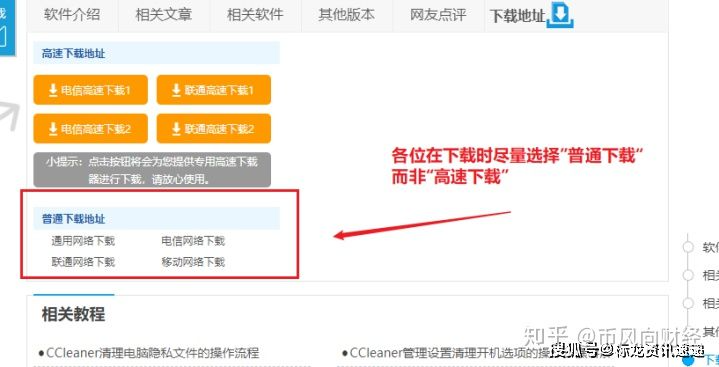
奉劝各位在下载软件时,尽量选择官网下载。并且尽可能选择“普通下载”。这样可以避免相当一部分的捆绑安装(但终究无法100%避免)
目前最靠谱的清理软件还是火绒安全
火绒安全是一款我比较推荐的杀毒软件。它除了免费以外,真正做到了无广告无弹窗。安装以后你基本可以忘记它的存在。它附带的软件清理功能也是不错的。
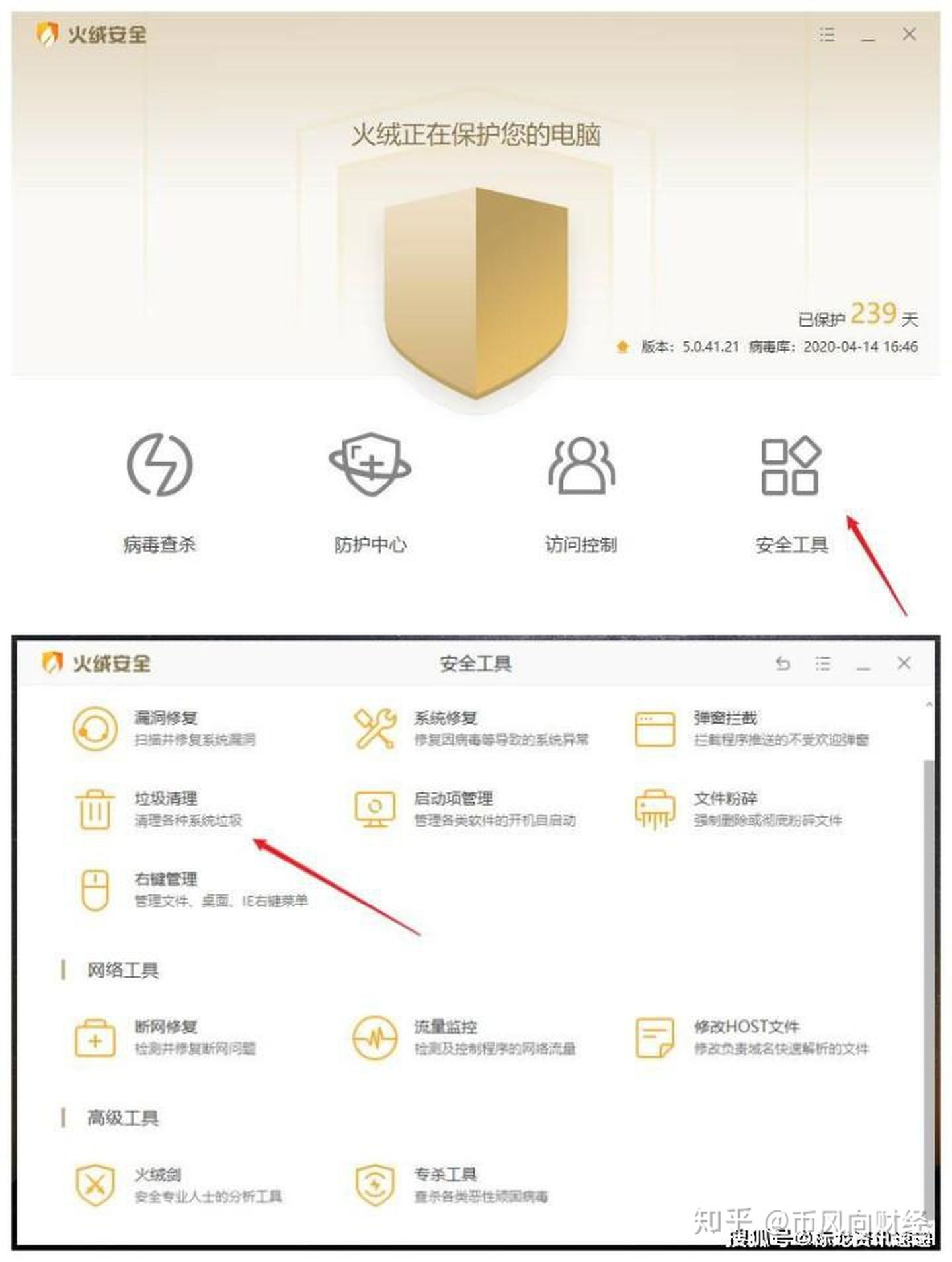
在火绒主界面>安全工具>垃圾清理 就可以找到清理工具,使用了一下清理的效果不输以上软件。
2、手动删除临时文件
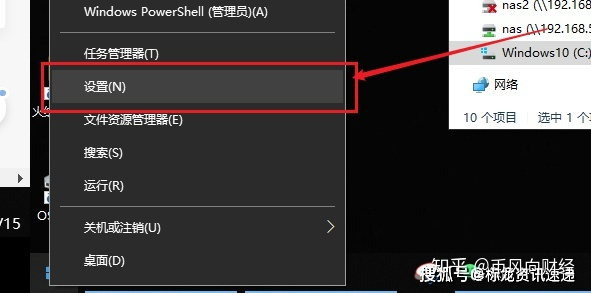
系统——存储——C盘,立即释放空间
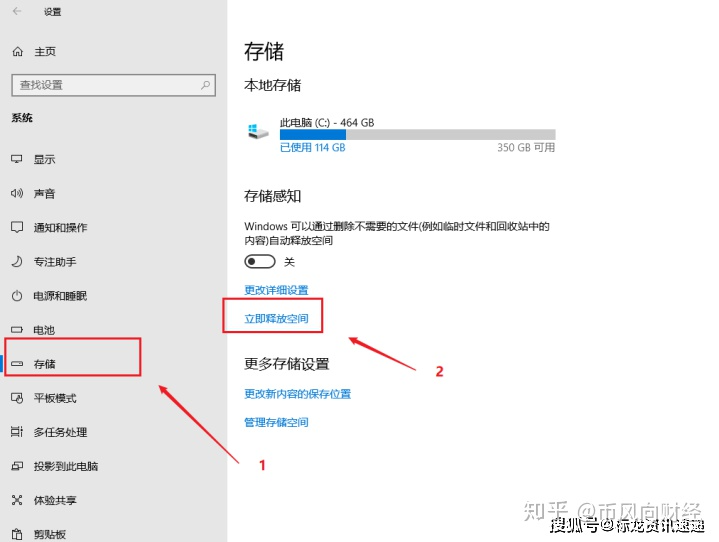
因为之前清理过缓存了,所以这里只多清除出24M文件。这个自动清理的效果类似于第三方软件的垃圾清理。如果你学会了用这个方式清理,完全可以不用第三方软件。在这里还是比较推荐的。
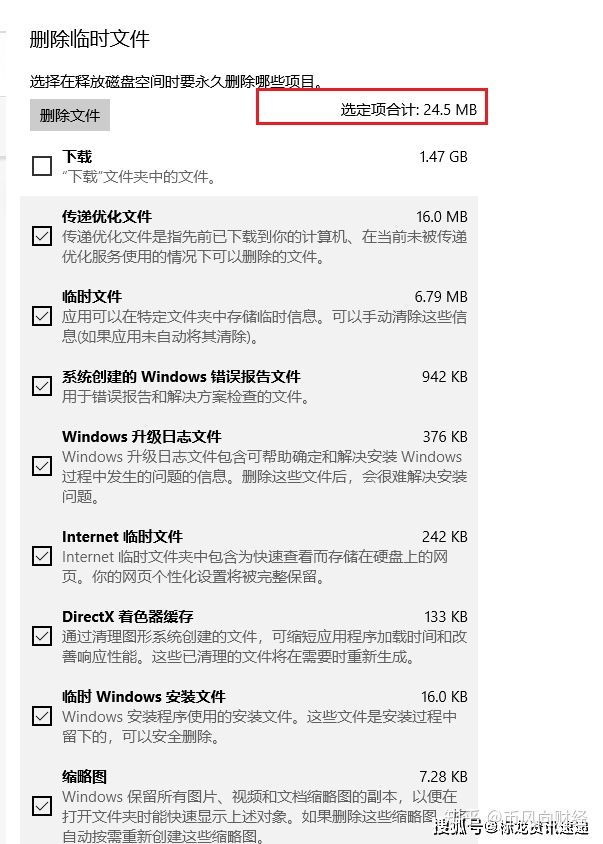
3、卸载软件
在控制面板——程序——卸载程序

如果你平时习惯把软件都安装在C盘,或者不小心被捆绑安装了一些软件。那么在这里一项项卸载你不用的软件是可以释放一些空间的。遇到不认识的软件可以百度:xxx可以卸载吗?这样留下有用的,自己不用的卸载了。
卸载软件对于小白用户来说可能要花费很长时间。因为有很多软件你不清楚。这里建议删除你确定没用的软件即可。
二、第二阶段 : 进阶篇
做完以上操作你会发现,C盘剩余空间不过多了2-3G而已。那么剩下的70G是怎么来的呢?别急。我们看看进阶篇:
注意:进阶篇对电脑操作有一定要求,小白用户操作时请仔细参看教程小心操作。
1、转移C盘的虚拟内存
右键此电脑——属性——高级系统设置——高级选项下选择“设置”——虚拟内存更改

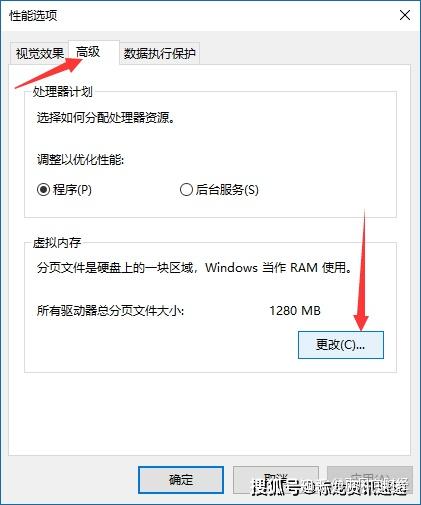
在打开的“虚拟内存”设置对话框中,选择一个比较大的盘符(比如我这里选择E盘)然后选择设置,点击确定。会提升让你重启电脑,选择重启。

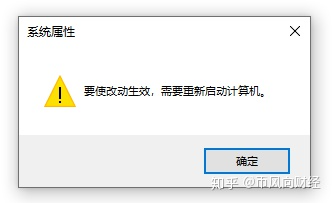
重启完毕之后,再次进入刚刚的虚拟内存选项。选择【C盘】,点击【无分页文件】→【设置】,点击确定,重启即可。

这样就可以把C盘的虚拟内存空间移出,增加了C盘的使用空间。需要注意的要点是:
1、个别电脑是无法去掉C盘的虚拟内存的(比如微软出的 Surface Laptop ),这时候可以不去掉C盘虚拟内存,直接增加其他盘符的虚拟内存即可。
2、如果你是固态和机械硬盘混用,那么尽量将虚拟内存放到固态硬盘上。(空间允许情况下)
3、内存大于16G时日常使用一般很少能用到虚拟内存,但如果你的内存比较小(8GB内存)虚拟内存是比较重要的。
2、将临时文件夹转移到其他盘
window的临时文件夹是用来存放各种,临时文件和缓存文件的。也是清理软件最常清理的对象。清理了之后的确释放了系统空间,但也会让使用速度变慢。(缓存还是能起到一定加速作用的)
这时我们就可以选择把临时文件夹移到别的盘,今后就不必去定时缓存了。
第一步我们先在别的盘建立一个“Temp”文件夹。我这里就建在D盘
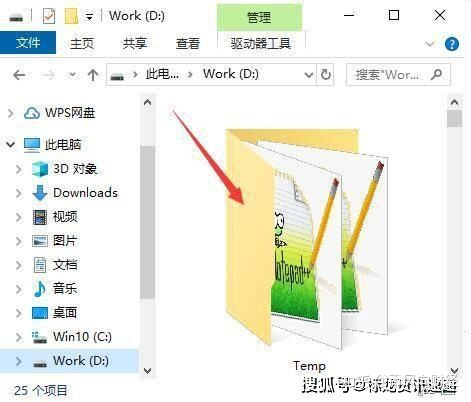
然后右键“此电脑”>选择属性>再选择“高级新系统设置”

在这里我们选择“环境变量”进入

这里我们需要编辑两处的Temp文件夹位置,把它们重新指定到新建的D盘“Temp文件夹”即可。


如此今后临时文件便不会占用C盘空间了。
3、转移桌面、文档和下载文件夹
很多人为了工作方便,会在桌面上直接放各种文件。下载文件也会直接到默认的下载文件夹。
这些文件夹默认都是占用C盘空间的。
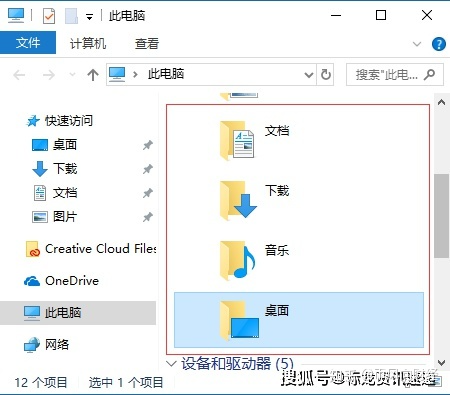
先实现先在其他盘建立好一个文件夹,文件夹名随意
选中“桌面”文件夹右键>属性>位置
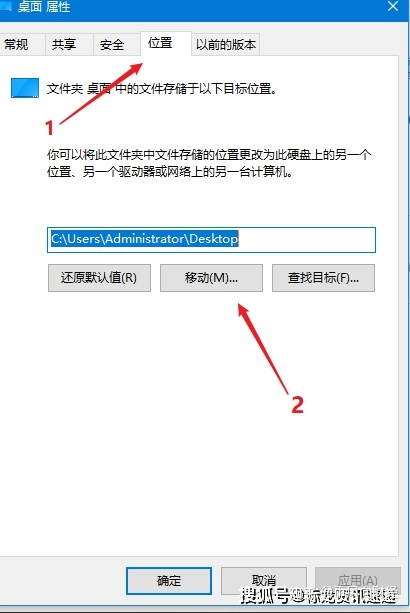
选择移动>选择事先建立好的文件夹
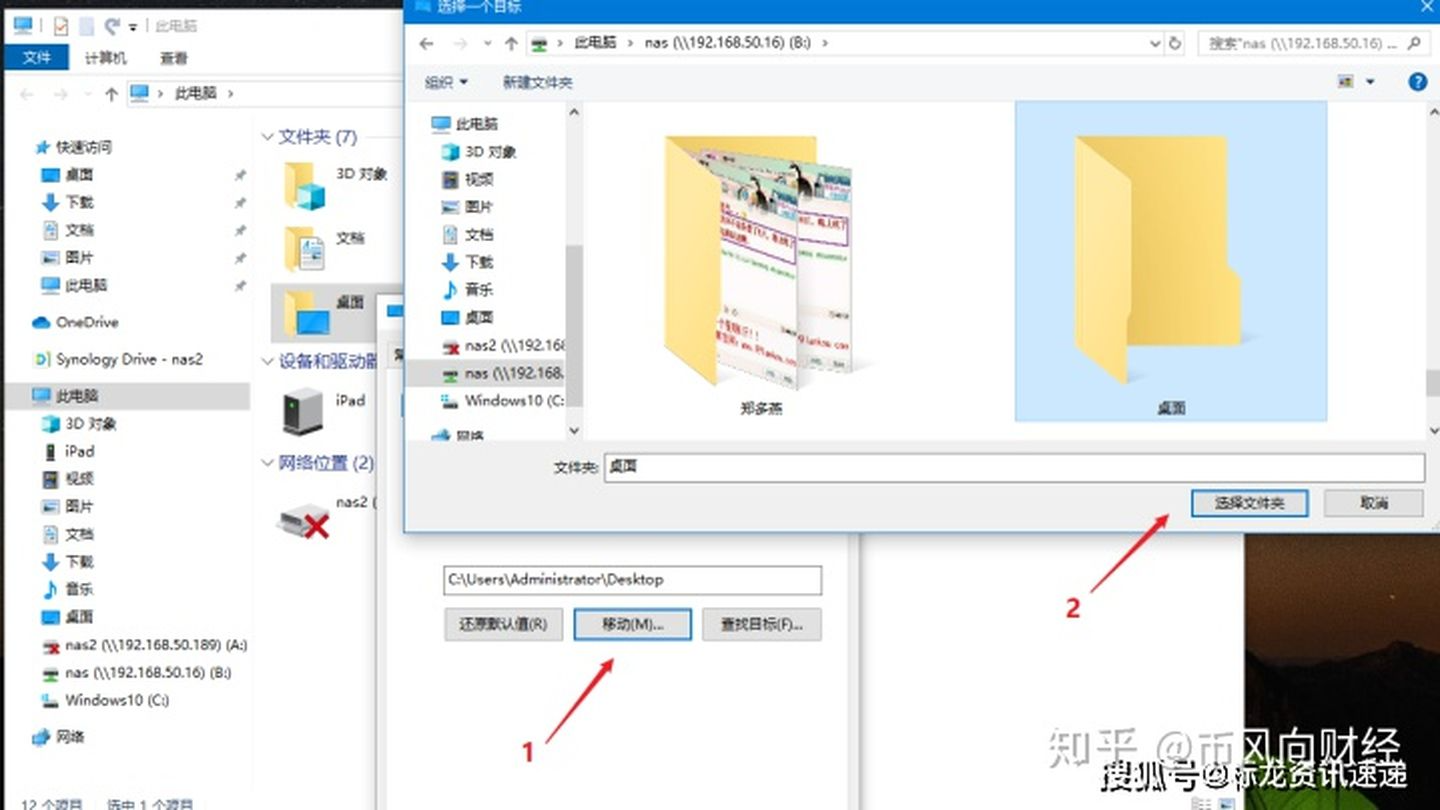
这样就可以了,原先桌面上的文件也会被转移到这个文件夹下。这样,今后所有建立在桌面上的文件夹都不会占用C盘空间。
按照这样的方法,我们可以把【文档】【下载】【图片】【音乐】【视频】这些文件夹都从C盘转移出去。这样C盘的可用空间就会大了很多。而且今后不用担心这些文件夹文件变多,会占用系统盘的资源了。
4、关闭系统休眠功能
休眠功能的原理:将内存中的数据保存在硬盘的缓存中。到下次开机时再读回到内存中。这个功能是比较占C盘空间的,如果你不需要休眠功能的话。可以将其关闭节省空间。
在左下角开始菜单栏上右键>选择搜索>输入cmd>在【命令提示符】上右键选择“以管理员方式运行”

然后在弹出的命令框中 输入命令:powercfg -h off,然后回车就可以关闭系统休眠功能。
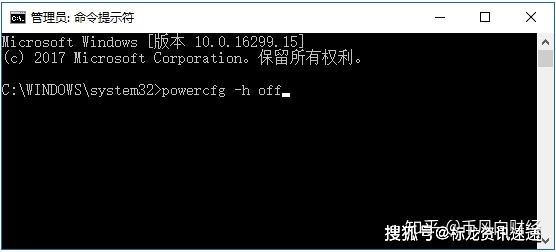
再去看看C盘,是不是空间变大了很多呢?当然如果你是笔记本电脑,建议还是尽量保留这个功能。
5、重建搜索索引
Windows.edb是一个Windows搜索服务数据库文件,它在索引后提供文件,内容和属性缓存的搜索结果。
如果你经常使用windows的搜索服务,一段时间后Windows.edb变得非常臃肿。导致占用大量的磁盘空间。
直接删除Windows.edb并不会影响系统运行。但下次你再搜索文件时效率可能会变慢。

就是这个文件,我的文件大小有三百多兆。在朋友的电脑上它达到了惊人的40G。
在开始菜单的搜索栏直接搜索「索引选项」,点击「高级」。选择重建索引就可以重置它的大小。

当然还可以通过“选择新的位置”把这个文件移到别的盘。
通过以上一番“猛操作”。我在C盘抢出了70多G的空间。按照以上的步骤,基本上可以做到系统空间无忧了。
三、总结
除了以上方法以外,初装系统时对空间的规划也很重要。我的意见是一般256G以下硬盘分一个区即可。
我个人的电脑装了一块480G的固态硬盘,就干脆只分一个区。这样就基本不用担心系统盘空间的问题了

如果你不习惯这种分区方式。那么建议给你的win10系统分100G-120G左右空间。以保证日后使用时不会有空间不足的问题。
除了以上方法外,还可以用driver store explorer来清理旧驱动备份。或者用DiskGenius之类的分区工具,在PE下进行无损分区来扩大C盘空间。但这两项操作难度系数和风险都比较大,篇幅问题,这里就不做详细介绍了。
使用以上介绍的方法,应该可以解决大多数人C盘空间不足的问题了。


